三星笔记本怎样安装win10win7双系统
2015-12-03 10:38:54
大家都喜欢用win10又习惯用win7时,在电脑设备允许下,可以选择给电脑装个win10win7双系统,这样就很方便用户们使用,那么我们一起来学习下三星笔记本怎样安装win10win7双系统吧。
1、先制作好u启动u盘,u盘里要存有win10和win7镜像。把u盘插入笔记本usb接口,重启电脑并按三星启动快捷键f12,进入开机启动界面,选择好u盘启动项按回车进入u启动主菜单界面,并选择【02】运行u启动win8pe防蓝屏版。如图:
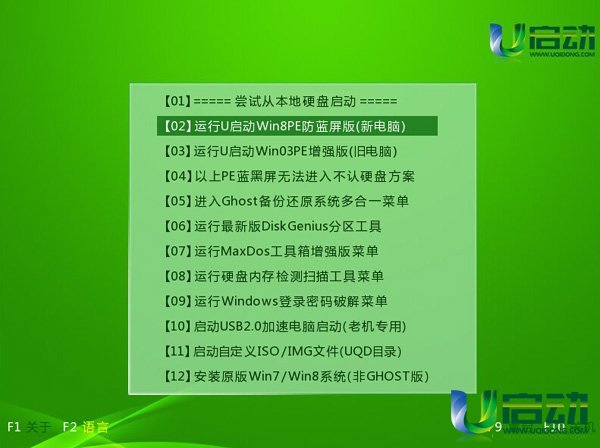
2、在弹出的u启动pe一键装机工具中,在“浏览”处选择win10镜像,并以c盘做为系统盘。如图:
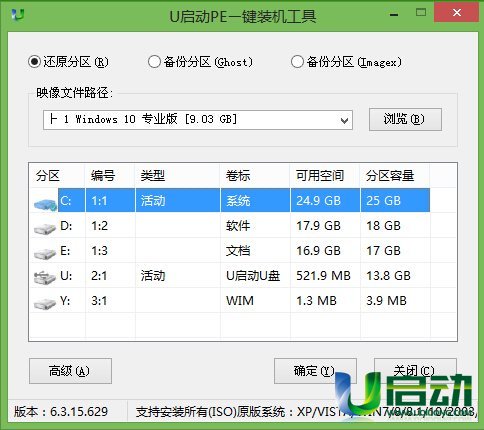
3、进行还原操作,还原之后自动重启。如图:

4、计算机重启后自行安装程序,等待安装完毕后即可设置计算机常规设置,win10系统就安装好了。如图:

5、再重启三星笔记本,一直按开机启动键f12,即重复1步骤,接着在弹出的装机工具中选择的镜像是win7版本,并安装在d盘,不要和c盘重复了。如图:
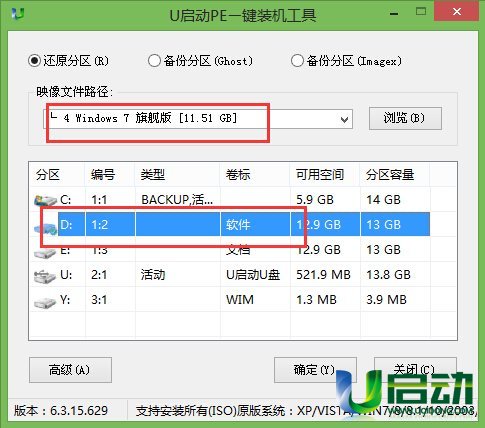
6、在弹出的还原操作提醒框中把“完成后重启”的钩钩去掉,然后点击确定。如图:
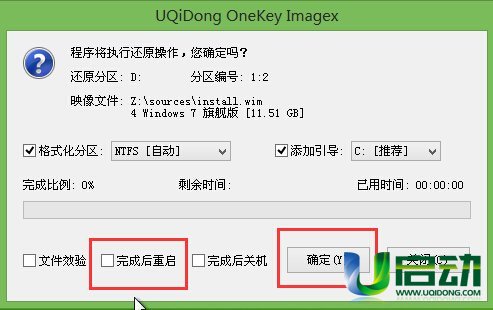
7、程序还原完成后,我们在pe桌面上找到白色图标“修复系统引导”工具,对系统进行修复,如图:
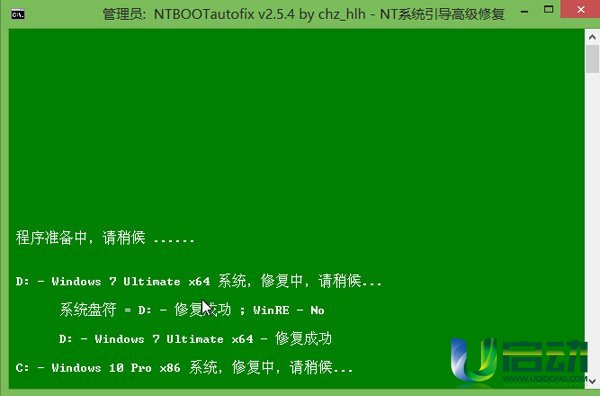
8、引导修复完成后重启笔记本,选择win7系统,完成win7系统安装。如图:
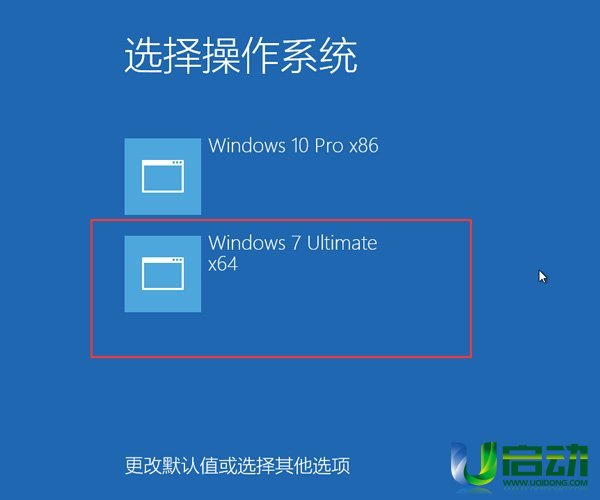
安装双系统大家听起来都会觉得是不是很难,其实就是这么简单,以上的三星笔记本安装win10win7双系统教程给大家参考学习,希望能帮助到大家。
本文由U启动编辑发表。转载此文章须经U启动同意,并请附上出处(U启动)及本页链接。
原文链接:http://upan.9meijia.com/syjc/2981.html
原文链接:http://upan.9meijia.com/syjc/2981.html
吾空X17武仙笔记本怎么安装win8系统
吾空X17武仙笔记本搭载了英特尔酷睿第10代i7处理器以及集成显卡,今天为大家分享吾空X17武仙笔记本...
- [2021-09-29]bios怎么设置网卡启动 bios设置网卡启动操作方法
- [2021-09-29]bios怎么切换显卡 bios切换显卡模式
- [2021-09-28]技嘉Aorus 5笔记本怎么一键安装win10系统
- [2021-09-28]ROG 魔霸4运动版笔记本怎么使用u启动u盘装机一键
- [2021-09-28]磐正IH81MC-Q3主板怎么通过bios设置u盘启动
- [2021-09-27]梅捷SY-A88G-RL主板怎么通过bios设置u盘启动
- [2021-09-26]bios怎么设置cpu超频 bios设置cpu超频操作方法
U盘工具下载推荐
更多>>-
 u启动win10安装工具
[2021-09-22]
u启动win10安装工具
[2021-09-22]
-
 u启动一键装机软件
[2021-09-17]
u启动一键装机软件
[2021-09-17]
-
 u启动一键重装系统软件
[2021-09-17]
u启动一键重装系统软件
[2021-09-17]
-
 什么装机软件干净
[2021-09-16]
什么装机软件干净
[2021-09-16]
Copyright © 2010-2016 upan.9meijia.com u启动 版权所有 京ICP备14010074号-20 意见建议:service@upan.9meijia.com
 吾空X17武仙笔记本怎么安装win8系
吾空X17武仙笔记本怎么安装win8系
 雷神911 Pro银月笔记本怎么使用u启
雷神911 Pro银月笔记本怎么使用u启
 u启动win 8pe系统维护工具箱_6.3免费
u启动win 8pe系统维护工具箱_6.3免费
 u启动win 7pe系统维护工具箱_6.3免费
u启动win 7pe系统维护工具箱_6.3免费
 bios怎么设置网卡启动 bios设置网卡
bios怎么设置网卡启动 bios设置网卡
 bios怎么切换显卡 bios切换显卡模式
bios怎么切换显卡 bios切换显卡模式
 win10怎么安装视频教学
win10怎么安装视频教学
 u启动u盘启动安装原版win8系统视频
u启动u盘启动安装原版win8系统视频
 win10系统没有兼容性选项怎么办
win10系统没有兼容性选项怎么办
 win10系统提示未安装音频设备怎么
win10系统提示未安装音频设备怎么

 联想win8改win7bios设置方法
联想win8改win7bios设置方法
 技嘉uefi bios如何设置ahci模式
技嘉uefi bios如何设置ahci模式
 惠普电脑uefi不识别u盘怎么办
惠普电脑uefi不识别u盘怎么办
 win8改win7如何设置bios
win8改win7如何设置bios
 bios没有usb启动项如何是好
bios没有usb启动项如何是好
 详析bios设置显存操作过程
详析bios设置显存操作过程
 修改bios让电脑待机不死机
修改bios让电脑待机不死机